
Chapitre 3. Technique d'implémentation et Guide
d'utilisation
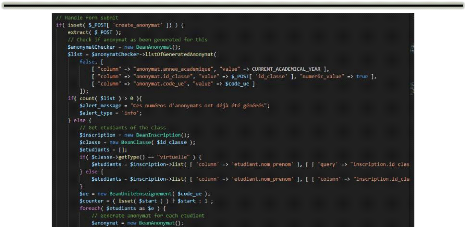
Figure 21 : Contrôleur pour l'anonymisation des
copies
3.2 Guide d'exploitation de l'application
3.2.1.1 Résultat permettant d'atteindre la gestion
des utilisateurs
Après s'être connecté à la
plateforme via un login et un mot de passe, l'administrateur (Le Directeur)
peut créer des utilisateurs agissant dans l'application de gestion de
note.
· Pour créer, il doit une fois à
l'Accueil, suivre les étapes suivantes : Gestion des utilisateurs
>> Enregistrement,
· Pour modifier les coordonner d'un utilisateur,
procéder comme suite : Gestion des utilisateurs >> Liste >>
Modifier,
· Pour activer ou désactiver un utilisateur :
Gestion des utilisateurs>>Liste >> Désactiver.
3.2.1.2 Résultat permettant d'atteindre
l'administration des notes
Partant du menu Accueil, il est possible d'insérer les
notes, modifier et visualiser les notes d'une classe.
· Pour insérer les notes d'une classe, on
procède comme suite : Administration des notes >> Enregistrement.
Une fois la classe choisie, la session, l'UE et l'année, cliquer sur
APERCU,
· La modification se fait comme l'insertion mais les
anciennes notes des étudiants se chargent dans les champs et il ne reste
qu'à modifier les champs concernés,
· Supprimer une note revient à rendre son champ
vide,
MISE A JOUR D'UN SYSTEME AUTOMATISE DE GESTION D'UNE GRANDE
ECOLE : GESTION DE NOTE

Mémoire de DIPES II, rédigé et soutenu
par NITCHEU TCHUISSI Joseph Parfait 50
| 


